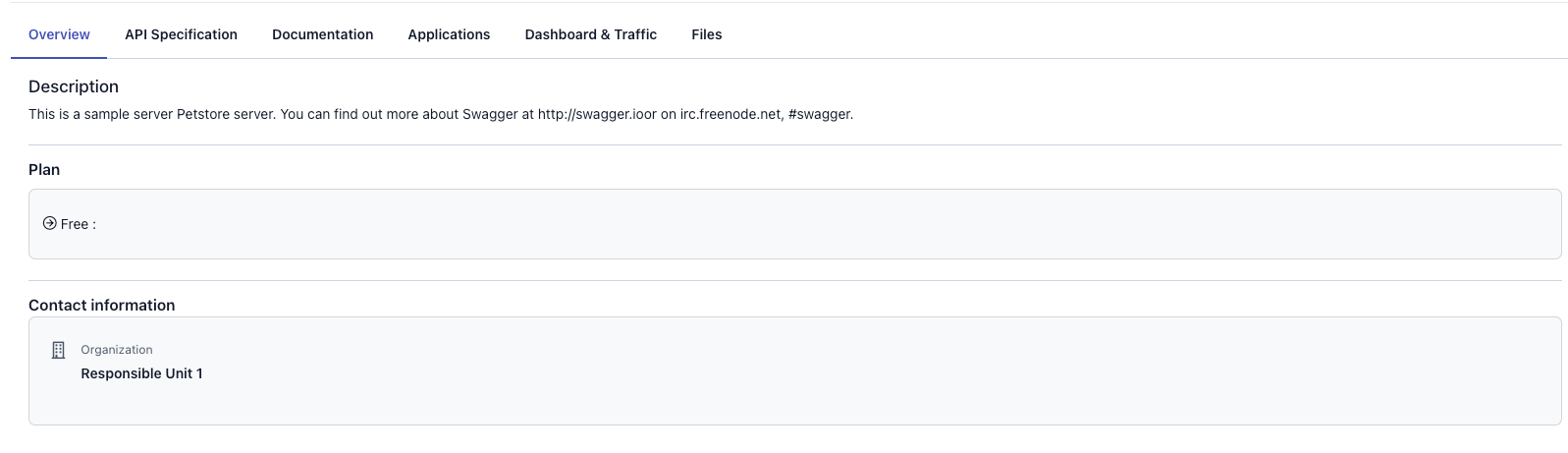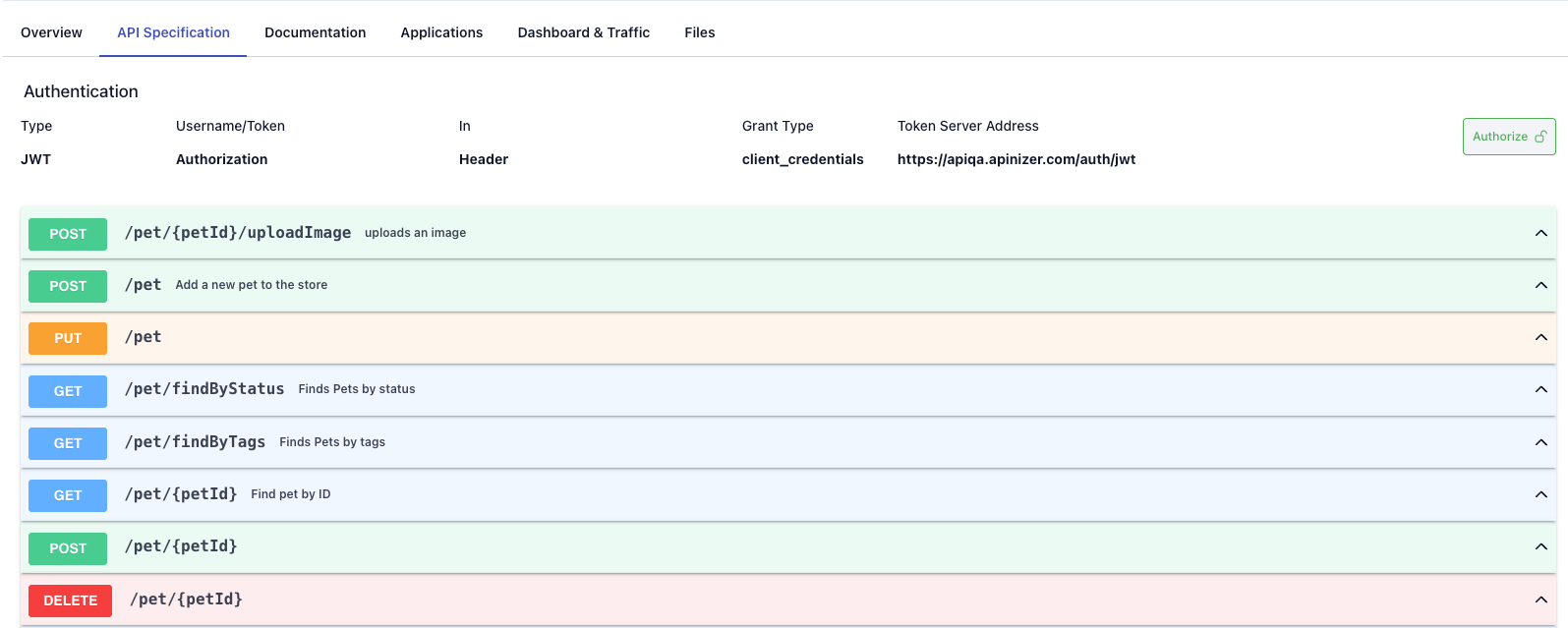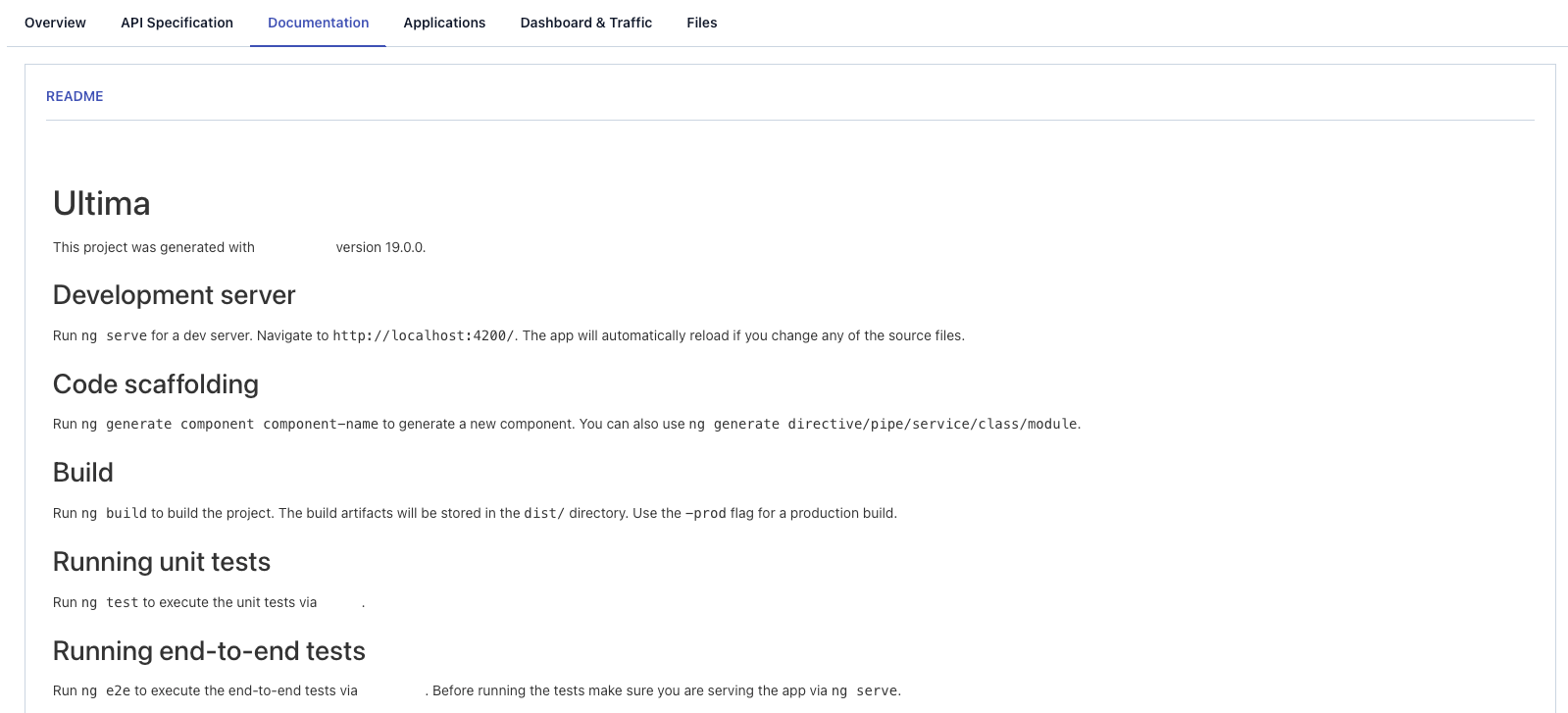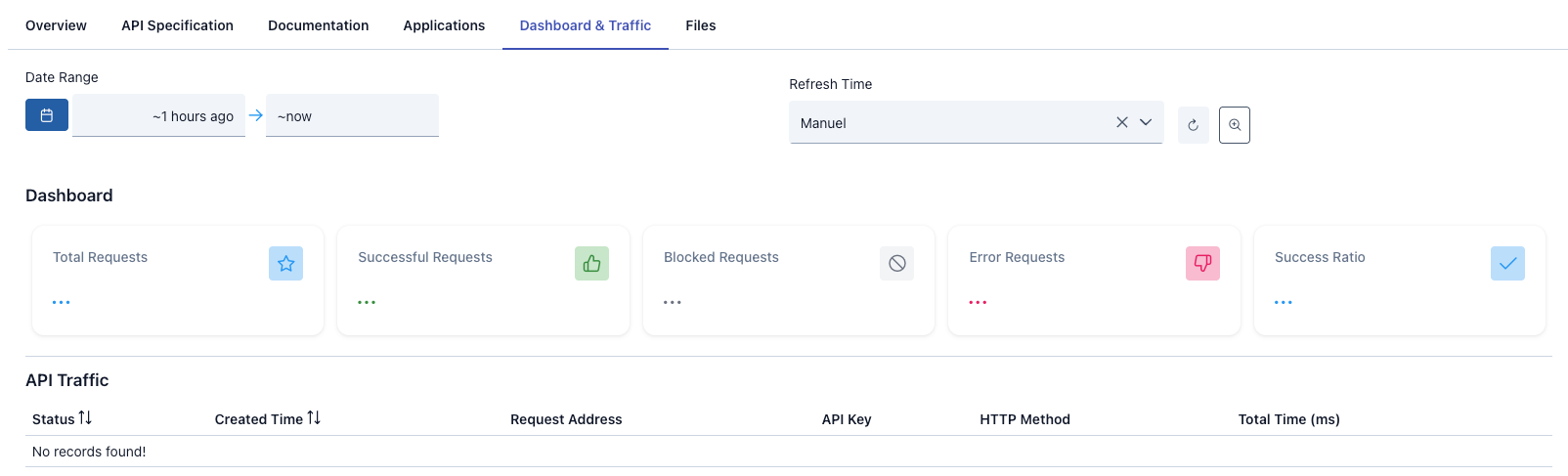API Ürünü
İçindekiler
Genel Bakış
API Ürünü, API'lerinizi portal üzerinden son kullanıcılara sunmak için oluşturulup yayınlanabilir bir üründür. API Product, bir veya birden fazla API'yi (API Proxy veya Proxy Group) bir araya getirerek, farklı fiyatlandırma planları, dokümantasyon ve görünürlük ayarları ile portal kullanıcılarına sunar.
API Ürünü Ne İşe Yarar:
- Portal'da yayınlanacak API'lerin paketlenmesi ve sunulması
- Farklı fiyatlandırma planları (Free, Subscription, Metered, Tiered) ile API monetizasyonu
- API dokümantasyonu ve örnek kullanımların paylaşılması
- Görünürlük kontrolü (Public, Private, Authorized Organizations)
- Kullanıcı aboneliklerinin yönetimi
- API erişim izinlerinin otomatik yönetimi
Kimlerin İşine Yarar:
- API Yöneticileri: API'leri paketleyip portal'da yayınlamak için
- Ürün Yöneticileri: API monetizasyon stratejilerini belirlemek için
- Teknik Yazarlar: API dokümantasyonu oluşturmak için
- Portal Yöneticileri: Kullanıcı erişimlerini kontrol etmek için
Yeni API Ürünü Oluşturma
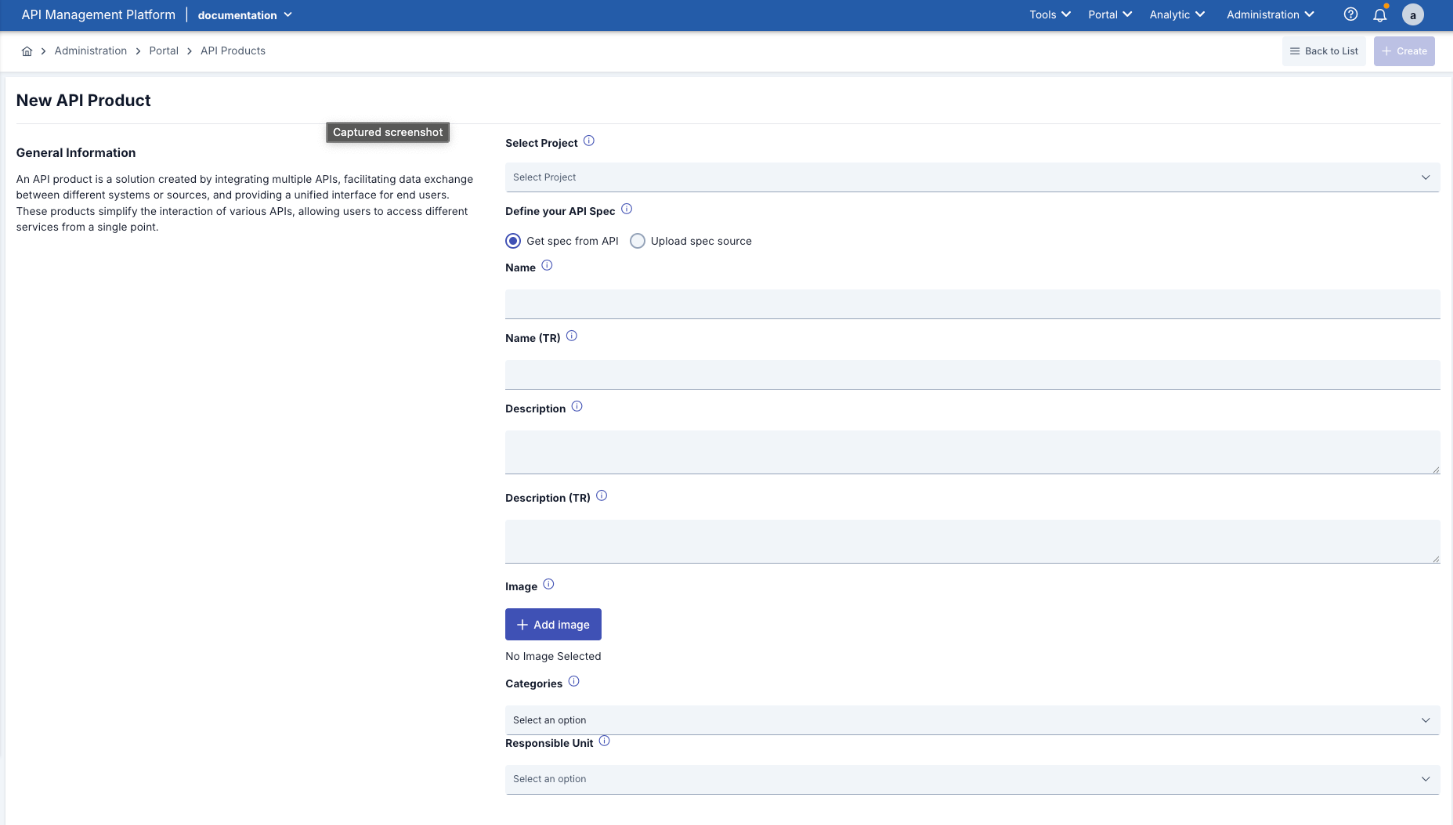
| Adım | Açıklama / İşlem |
|---|---|
Adım 1: API Products Sayfasına Giriş | - Sol menüden Administration → Portal → API Products bölümüne gidin.- Sağ üstteki [+ New API Product] butonuna tıklayın. |
| Adım 2: Genel Bilgileri Girme | 1-Select Project Zorunlu
2-Define your API Spec Zorunlu İki seçenek sunulur:
3-Name Zorunlu
4-Name (TR) İsteğe Bağlı
5- Description Zorunlu
6- Description (TR) İsteğe Bağlı
7-Image İsteğe Bağlı
8- Categories Zorunlu
API Ürün Kategorileri eklemek veya yönetmek için ilgili bağlantıyı ziyaret edebilirsiniz. 9-Responsible Unit İsteğe Bağlı
|
Adım 3: Create Butonuna Tıklama |
Sistem Kontrolleri:
Başarılı Oluşturma:
|
İlk Oluşturma Sonrası Yapılandırma
API Product oluşturduktan sonra, aşağıdaki adımları tamamlamanız önerilir:
| işlem | Açıklama |
|---|---|
API Specification Yapılandırması (Zorunlu) | Hangi API Proxy veya Proxy Group'un kullanılacağını belirleyin Environment seçin API Spec kaynağını ayarlayın |
Documentation Ekleme (Önerilir) | Kullanıcılar için dokümantasyon sayfaları oluşturun Örnek kullanımlar ekleyin |
Visibility ve Plan Ayarlama (Zorunlu) | Görünürlük tipini belirleyin (Public/Private/Authorized) Fiyatlandırma planları oluşturun |
Yayınlama (Son Adım) | Tüm yapılandırmalar tamamlandıktan sonra Publish yapın |
API Product Listeleme Ve Görüntüleme

| İşlem | Açıklama |
|---|---|
API Products Listesi | Erişim:
Görünüm Seçenekleri: 1. Grid View (Kart Görünümü)
2. List View (Liste Görünümü)
|
Filtreleme ve Arama | Mevcut Filtreler: 1. Search by API Product
2. Search by API Proxies
3. Search by API Proxy Groups
4. Search by Status
|
Sıralama | Sıralama Seçenekleri:
Nasıl Sıralanır:
|
API Product Detay Görünümü
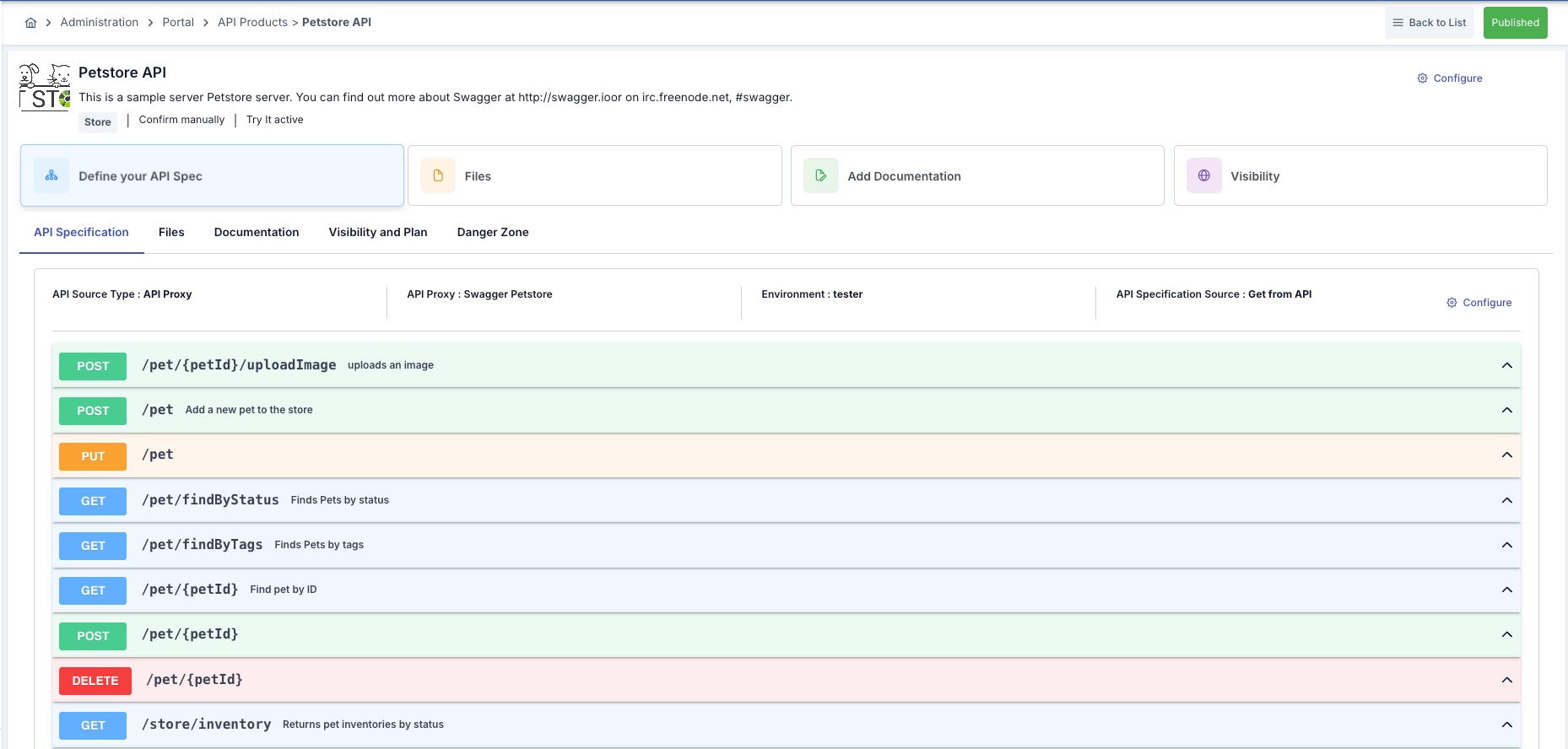
| İşlem | Açıklama |
|---|---|
Detay Sayfasına Erişim | Yöntem 1: Liste'den tıklama
Yöntem 2: Düzenleme butonu
Yöntem 3: Direct URL
|
Detay Sayfası Bileşenleri (Üst Kısım:) | 1. Başlık ve Görsel
2. Hızlı Bilgiler
3. İşlem Butonları
4. Bilgi Kartları 4 adet kart halinde özet bilgiler:
|
Tablar (Sekmeler) | 1-API Specification (Varsayılan aktif tab)
2. Files
3. Documentation
4. Visibility and Plan
5. Danger Zone
|
API Specification Yapılandırması
API Specification Nedir?
Tanım: API Product'ın hangi API'yi temsil ettiğini ve nasıl kullanılacağını belirten yapılandırmadır.
Temel Bileşenler:
- API Source Type: API Proxy veya Proxy Group
- API Proxy/Group: Hangi API kullanılacak
- Environment: Hangi ortamda (test, production, vb.)
- API Specification Source: Spec nereden alınacak (API'den otomatik veya manuel upload)
API Specification Yapılandırma Adımları:
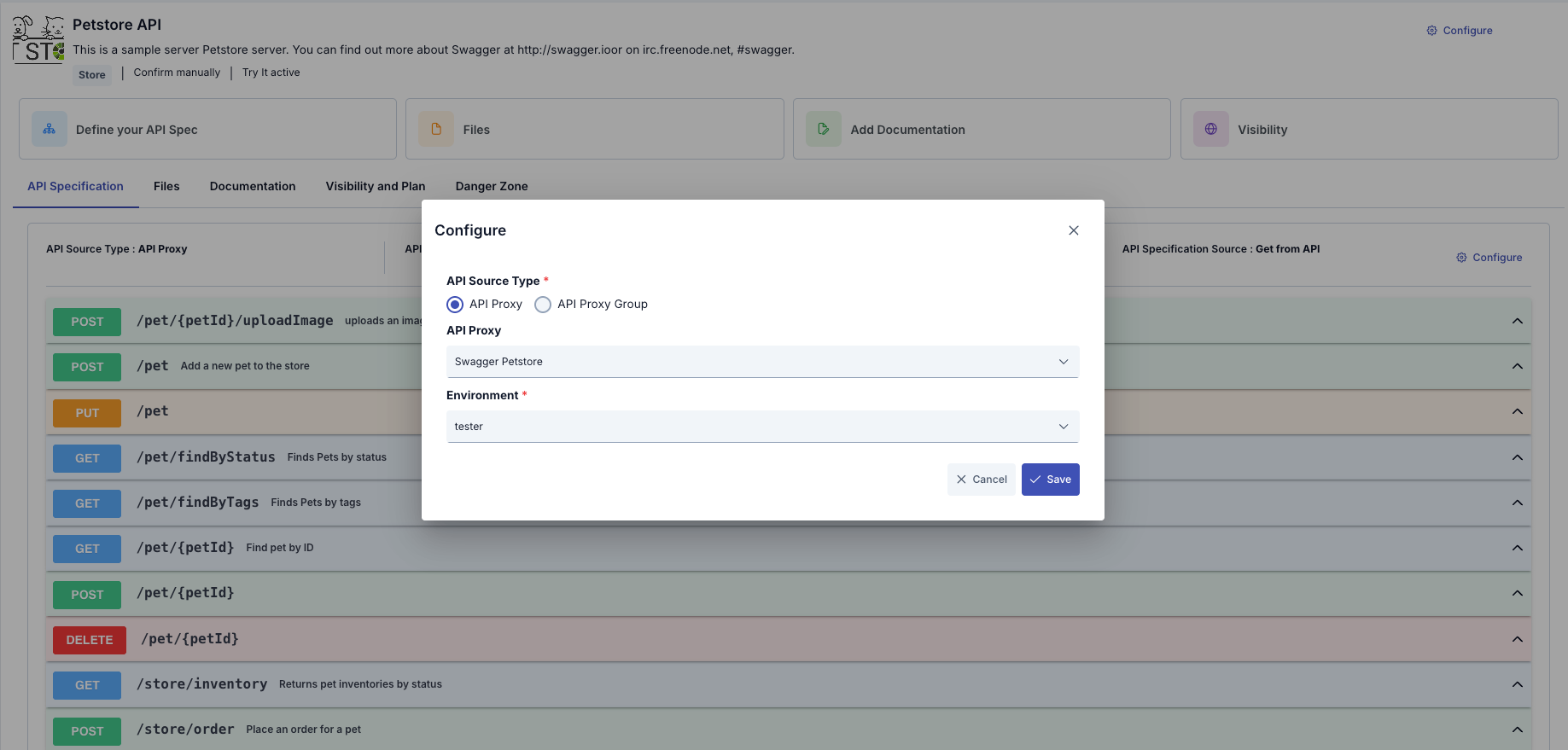
| Adım | İşlem/ Açıklama |
|---|---|
Adım 1: API Specification Tab'ına Giriş | API Product detay sayfası → API Specification Eğer henüz yapılandırılmamışsa: "Define your API Spec" kartı Yapılandırılmışsa: API bilgileri ve operations listesi |
Adım 2:Configure Butonuna Tıklama | "Configure" butonuna tıklayın (sağ tarafta, kart üzerinde) "API Configuration" dialog açılır |
Adım 3: API Source Type Seçimi | 1-API Proxy
2. Proxy Group
|
Adım 4: API Proxy/Group Seçimi | API Proxy Seçimi:
API Proxy Group Seçimi:
API Proxy ve Proxy Group birlikte kullanılamaz. Sadece birini seçmelisiniz. Seçim yaptıktan sonra environments listesi otomatik yüklenir. |
Adım 5: Environment Seçimi | Environment dropdown'ı otomatik olarak doldurulur Seçilen API Proxy/Group'un deploy edildiği ortamlar listelenir Bir environment seçilir. Sadece deploy edilmiş ortamlar listelenir Eğer API henüz deploy edilmemişse, önce API Manager'dan deploy yapılmalı Portal kullanıcıları seçtiğiniz environment'taki API'yi kullanır |
Adım 6: API Specification Source Seçimi | İki Seçenek: 1. Get from API (Önerilir)
Ne Zaman Kullanılır:
2. Upload spec source
Ne Zaman Kullanılır:
Nasıl Yüklenir:
|
Adım 7: Save/Update |
|
Files (Dosyalar) Yönetimi
Files Nedir?
Tanım: API Product ile birlikte kullanıcılara sunulan ek dosyalardır.
Kullanım Alanları:
- SDK dosyaları (ZIP)
- Örnek kod dosyaları
- Postman collection dosyaları
- PDF kılavuzlar
- Sertifika dosyaları
- Test verileri
Dosya ekleme adımları:
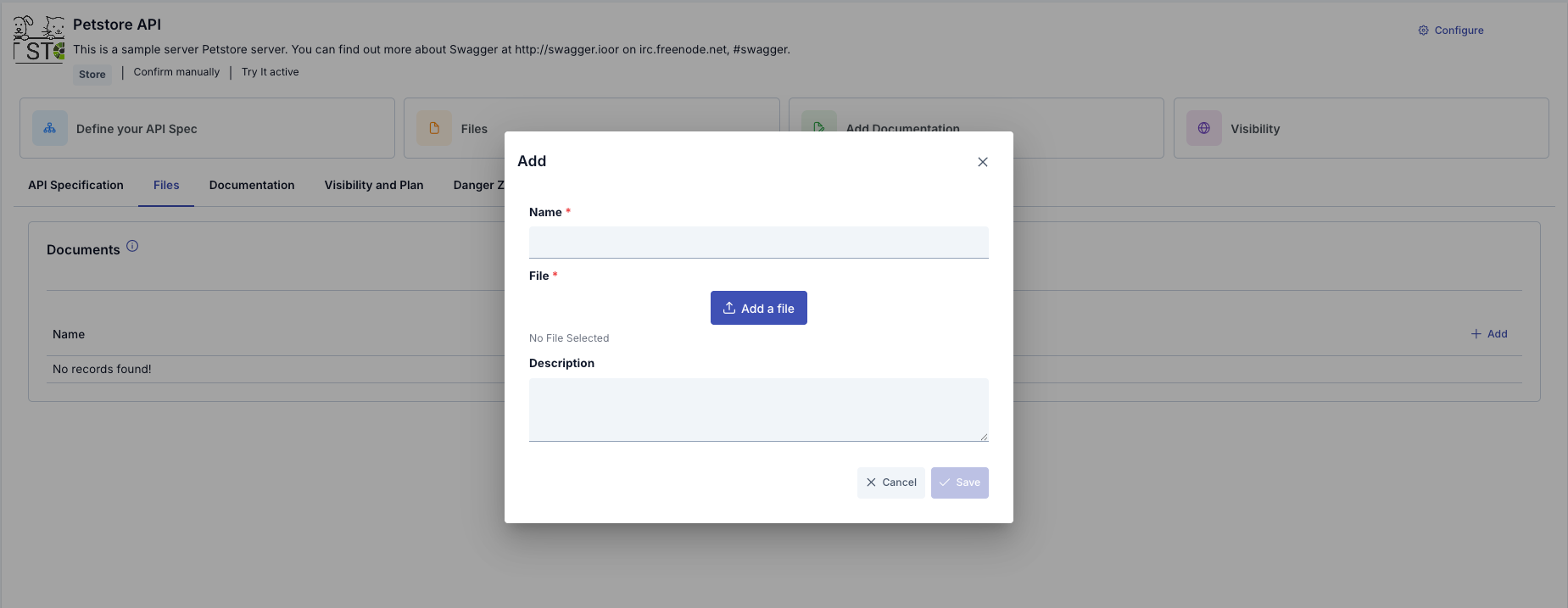
| Adım | İşlem/ Açıklama |
|---|---|
Adım 1: Files Tab'ına Giriş |
|
Adım 2: Add Butonuna Tıklama | "+ Add File" butonuna tıklayın "Add File" dialog açılır |
Adım 3: Dosya Bilgilerini Doldurma | Name Zorunlu
2. File Zorunlu
3. Description
|
Adım 4: Save | "Save" butonuna tıklayın |
Dosya İndirme | API Product sayfasında Files sekmesine gider İndirmek istediği dosyayı bulur "Download" butonuna tıklar Dosya indirilir |
Dosya Düzenleme | Files listesinde dosyayı bulun Üç nokta menüsünden "Edit" seçin Değişiklikleri yapın "Save" butonuna tıklayın |
Dosya Silme | Files listesinde dosyayı bulun Üç nokta menüsünden "Delete" seçin Onay dialogunda "Yes" deyin Silme işlemi geri alınamaz |
Dökümantasyon Yönetimi
Dökümantasyon Nedir?
Tanım: API Product ile birlikte sunulan özel dokümantasyon sayfalarıdır.
API Specification ile Farkı:
- API Specification: Otomatik oluşturulan, endpoint bazlı teknik dokümantasyon
- Documentation: Manuel oluşturulan, özel içerikli sayfalar
Kullanım Alanları:
- Getting Started (Başlangıç Kılavuzu)
- Use Cases (Kullanım Senaryoları)
- Best Practices (En İyi Uygulamalar)
- Troubleshooting (Sorun Giderme)
- Migration Guides (Geçiş Kılavuzları)
- FAQ (Sık Sorulan Sorular)
- Changelog (Değişiklik Geçmişi)
Dökümantasyon sayfası ekleme aşamaları:
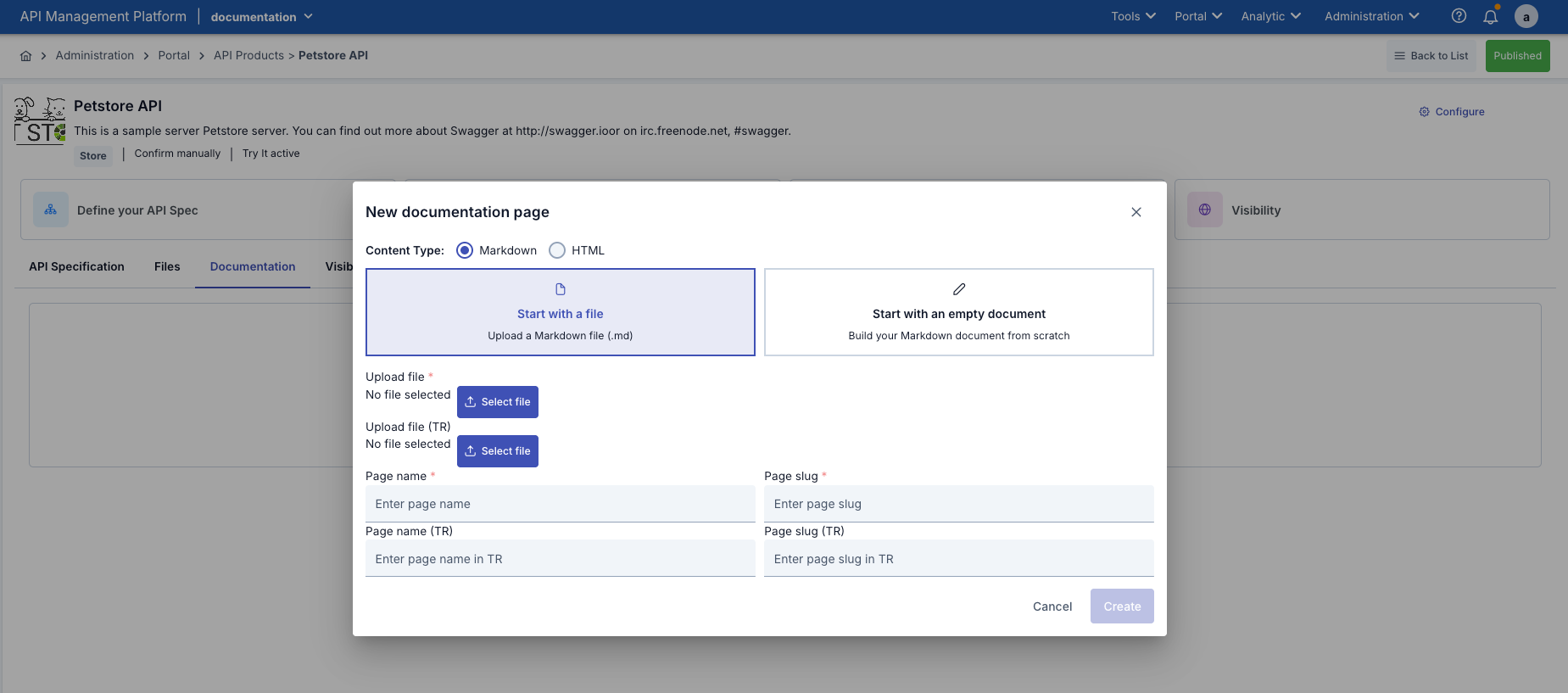
| Adım | İşlem/ Açıklama |
|---|---|
Adım 1: Documentation Tab'ına Giriş | API Product detay sayfası → Documentation tab |
Adım 2: Add Page Butonuna Tıklama | "+ Add Page" butonuna tıklayın "Add Documentation Page" dialog açılır |
Adım 3: Sayfa Bilgilerini Doldurma | 1. Name Zorunlu
2. Slug Zorunlu
3. Content Zorunlu
|
Adım 5: Save | "Save" butonuna tıklayın |
Dokümantasyon Sayfası Düzenleme | Documentation tab'ında sayfayı bulun Üç nokta menüsünden "Edit" seçin Değişiklikleri yapın "Save" butonuna tıklayın |
Dokümantasyon Sayfası Silme | Documentation tab'ında sayfayı bulun Üç nokta menüsünden "Delete" seçin Onay dialogunda "Yes" deyin |
Visibility ve Plan Yönetimi
Visibility Nedir?
Tanım: API Product'ın Portal'da kimlerin görebileceğini ve erişebileceğini belirler.
Üç Görünürlük Tipi:
1. PUBLIC (Herkese Açık)
- Portal'daki tüm kullanıcılar görebilir
- Herkes abone olabilir
- API Catalog'da listelenir
Ne Zaman Kullanılır:
- Genel API'ler için
- Halka açık servisler
- Marketing amaçlı API'ler
2. PRIVATE (Özel)
- Sadece yöneticiler görebilir
- Normal kullanıcılar göremez
- Özel davet gerekir
Ne Zaman Kullanılır:
- Beta API'ler
- İç kullanım API'leri
- Test aşamasındaki API'ler
3. AUTHORIZED_ORGANIZATIONS (Yetkili Organizasyonlar)
- Sadece seçilen organizasyonlar görebilir
- Organizasyon üyeleri abone olabilir
- Kısıtlı erişim
Ne Zaman Kullanılır:
- Partner API'ler
- B2B entegrasyonlar
- Kurumsal API'ler
Visibility Yapılandırma aşamaları:
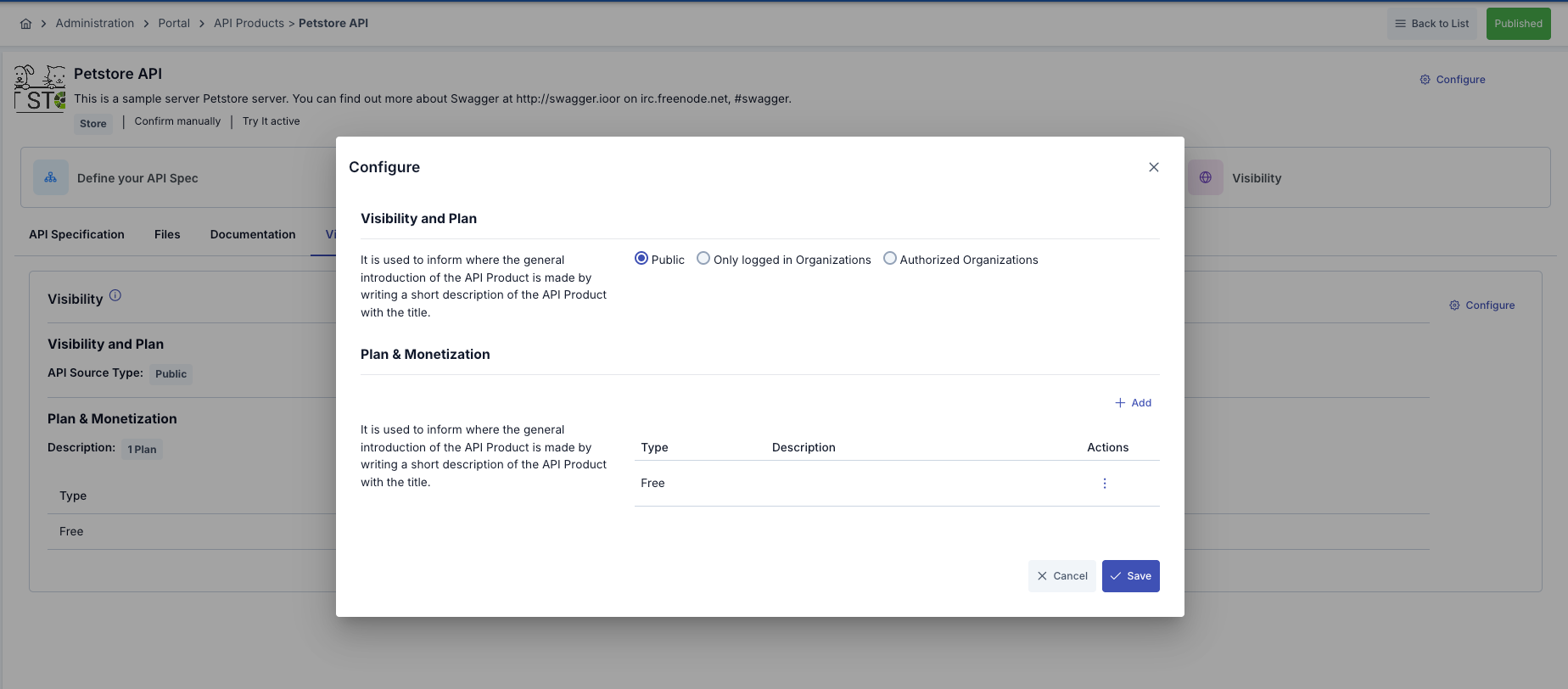
| Adım | İşlem/ Açıklama |
|---|---|
Adım 1: Visibility and Plan Tab'ına Giriş | API Product detay sayfası → Visibility and Plan tab |
Adım 2: Configure Visibility | "Configure" butonuna tıklayın (Visibility kartında) "Configure Visibility" dialog açılır |
Adım 3: Visibility Type Seçimi | PUBLIC Seçimi:
PRIVATE Seçimi:
AUTHORIZED_ORGANIZATIONS Seçimi:
|
Adım 4: Authorized Organizations Ekleme | (Sadece AUTHORIZED_ORGANIZATIONS için) Yeni organizasyon eklemek veya düzenlemek için kurumlar linkini ziyaret edebilirsiniz. Yapılacak İşlem:
Organization Seçimi:
Seçilen Organizasyonlar:
Organizasyon Kaldırma:
|
Plan Nedir?
Tanım: API kullanımı için farklı fiyatlandırma ve limit seçenekleridir.
Neden Plan Oluşturulur:
- Farklı kullanıcı segmentlerine hitap etmek
- Kullanım limitlerini kontrol etmek
| Plan | Özellikler |
|---|---|
1. FREE PLAN (Ücretsiz Plan) | Ücretsiz kullanım Belirli limitler dahilinde Throttling ve/veya Quota içerebilir |
2. SUBSCRIPTION PLAN (Abonelik Planı) | Dönemsel sabit ücret (aylık/yıllık) Belirli kullanım limitleri dahilinde Limit aşımında devam edip etmeyeceği seçilebilir |
3. METERED PLAN (Ölçümlü Plan) | Kullanım bazlı ücretlendirme Her API çağrısı için sabit ücret Pay-as-you-go modeli |
4. TIERED PLAN (Kademeli Plan) | Kullanım arttıkça birim fiyat değişir Farklı kullanım aralıkları için farklı fiyatlar Volume discount (hacim indirimi) |
Plan Oluşturma
| Adım | İşlem/ Açıklama |
|---|---|
Adım 1: Add Plan Butonuna Tıklama | Visibility and Plan tab → "+ Add Plan" butonu |
Adım 2: Plan Type Seçimi | Dropdown'dan plan tipini seçin:
Seçilen plan tipine göre form alanları görünür |
Adım 3: Plan Detaylarını Doldurma | FREE PLAN için:
SUBSCRIPTION PLAN için:
METERED PLAN için:
TIERED PLAN için:
|
Adım 4: Save Plan | "Save" butonuna tıklayın Plan doğrulaması yapılır Plan kaydedilir Plan listesine eklenir |
API Product Silme
API Product Nasıl Silinir?
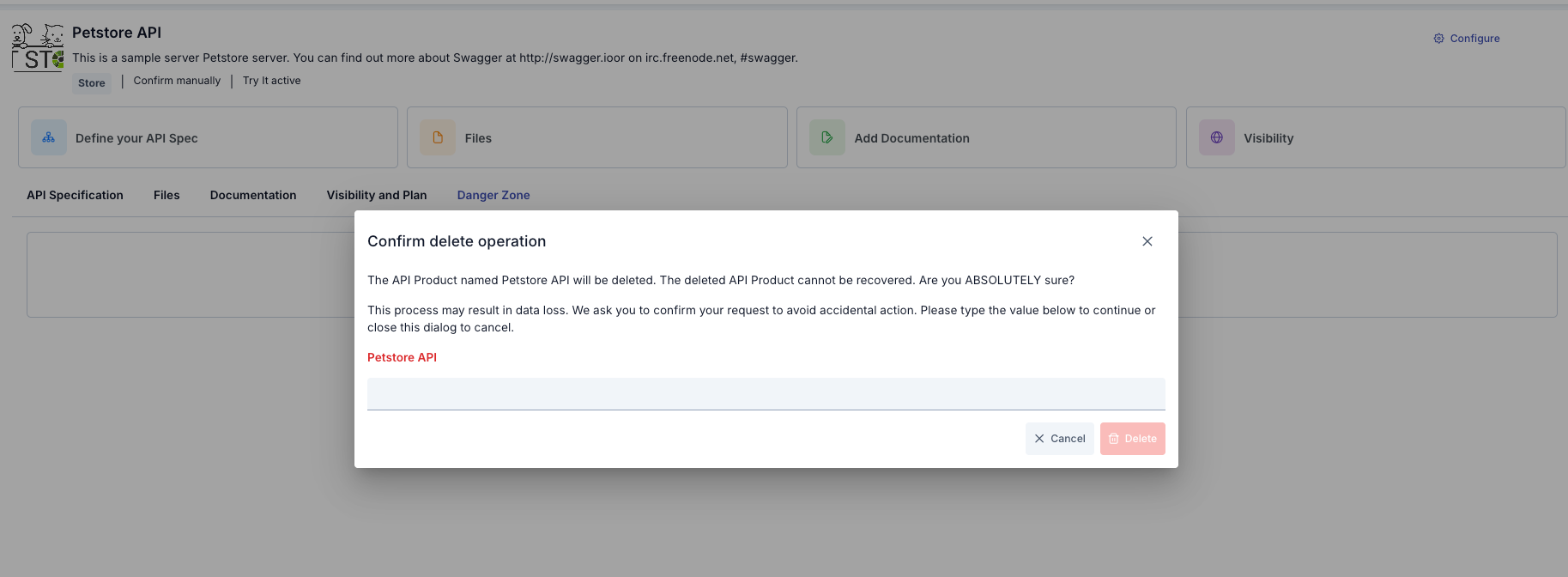
| Adım | Açıklama/İşlem |
|---|---|
Adım 1: Danger Zone Tab'ına Giriş | API Product detay sayfası → Danger Zone tab |
Adım 2: Delete Butonuna Tıklama | "Delete API Product" butonuna tıklayın Onay dialogu açılır |
Adım 3: Onay Verme | "Evet, Sil" butonuna tıklayın |
Adım 4: Silme İşleminin Tamamlanması | Tüm aktif abonelikler iptal edilir Kullanıcı erişim izinleri kaldırılır Files silinir Documentation sayfaları silinir Plans silinir API Product kaydı silinir |
API Product Yayınlama ve Yayından Kaldırma
| Adım 1 | Adım 2 | Adım 3 | |
|---|---|---|---|
| Yayınlama(Publish) | Publish Butonuna Tıklama API Product detay sayfası → Sağ üst → "Publish" butonu (yeşil) | Onay Verme "Evet, Yayınla" butonuna tıklayın | Yayınlama
Durum badge'i "Published" (yeşil) olur |
| Yayından Kaldırma(Unpublish) | Unpublish Butonuna Tıklama API Product detay sayfası → Sağ üst → "Unpublish" butonu (gri) | Onay Verme "Evet, Yayından Kaldır" butonuna tıklayın | Yayından Kaldırılma
Durum badge'i "Unpublished" (gri) olur |
API Portal Arayüzünde Görünümü
Genel Bakış
API Product, Apinizer API Manager’da yayınlanan API paketlerinin, API Portal üzerinden son kullanıcılara ve uygulamalara sunulan yüzüdür.
Her ürün; görünürlük ayarları, çoklu fiyatlandırma planları (Free, Subscription, Metered, Tiered), dokümantasyon, dosyalar, deneme (Try It) ve analytics kabiliyetleriyle birlikte gelir.
Portal kullanıcıları bu ürünleri inceleyebilir, planlara abone olabilir, Try It konsolu üzerinden çağrı yapabilir ve aboneliklerini yönetebilir.
Roller ve Ön koşullar
- Portal Manager / Portal Business: Tüm ürünleri ve yönetimsel seçenekleri görür. Ayrıca gelişmiş diyalogları (ör. API product selection) kullanabilir.
- Standart Portal Kullanıcısı: Görünürlüğü kendisine açık (Public veya yetkilendirildiği organizasyon) ürünleri görür.
- Abonelik başlatmak için:
- Portal hesabınızla giriş yapmış olmanız gerekir.
- En az bir Portal App tanımınız olmalıdır (yoksa detay sayfasından oluşturabilirsiniz).
- Ürün içeriği (plan, doküman, dosya) API Manager’da hazırlanır; Portal tarafında sadece tüketilir.
API Product Liste Sayfası
API Portal API Product sayfası görünümü ve konfigürasyonlarını içeren görsel:
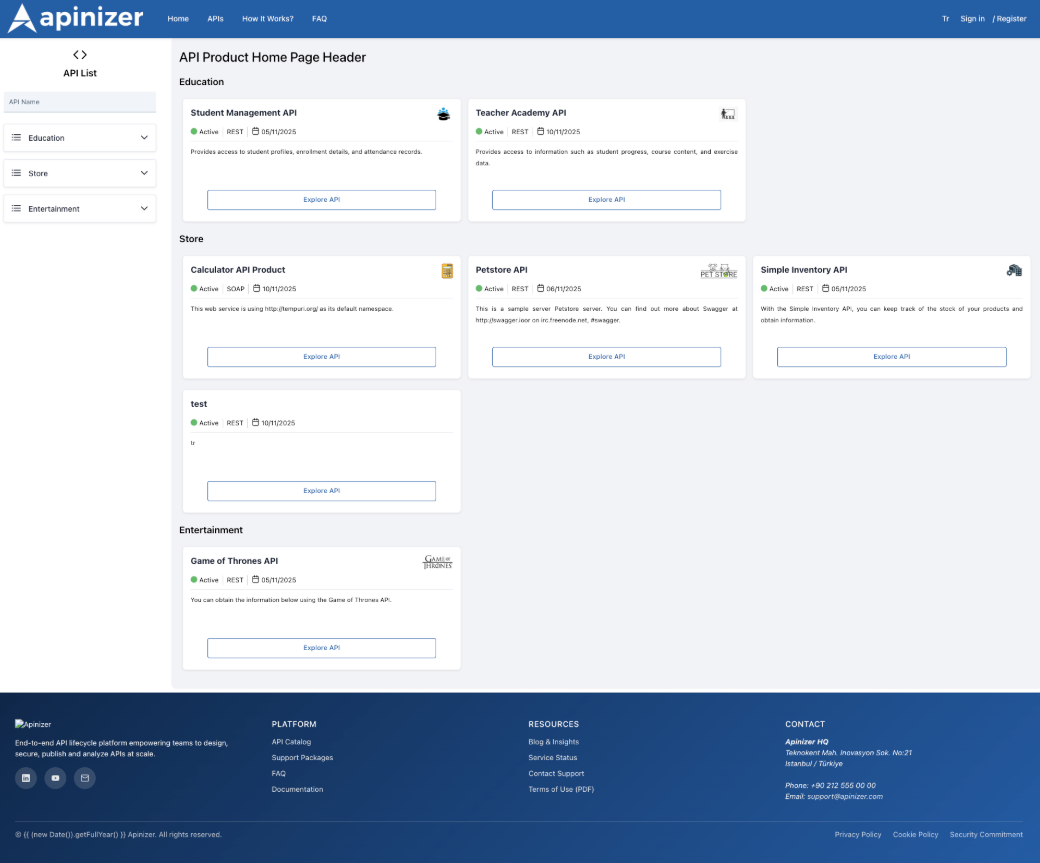
Erişim:
- Menü: Portal → API Products.
- Sayfanın üstündeki spot metin portal ayarlarından yönetici tarafından özelleştirilebilir
Sol Panel (Kategori Ağacı)
- Kategoriler PrimeNG panelleri şeklinde listelenir. Her kategori başlığına tıklayarak içinde yer alan API ürünlerini görebilirsiniz.
- Arama kutusu hem kategori ağacını hem de sağdaki kart listesini filtreler; yazdıkça debounce’lu arama yapılır.
Sağ Panel (Kart Liste)
- Her kategori için ürün kartları grid düzeninde listelenir.
- Kart içeriği:
- Ürün adı ve isteğe bağlı görseli.
- Yayın durumu (yeşil/pembe ikon), API tipi, son güncelleme tarihi.
- Açıklamanın ilk 300 karakteri; uzun metinler tooltip ile tam haliyle görüntülenebilir.
- “Explore API” butonu ürün detay sayfasına yönlendirir.
- Kategori seçimi, “Tümü”ne dönmek için temizle butonuyla sıfırlanabilir.
API Product Detay Sayfası
API Portal API Product detay sayfası görünümü ve konfigürasyonlarını içeren görsel:
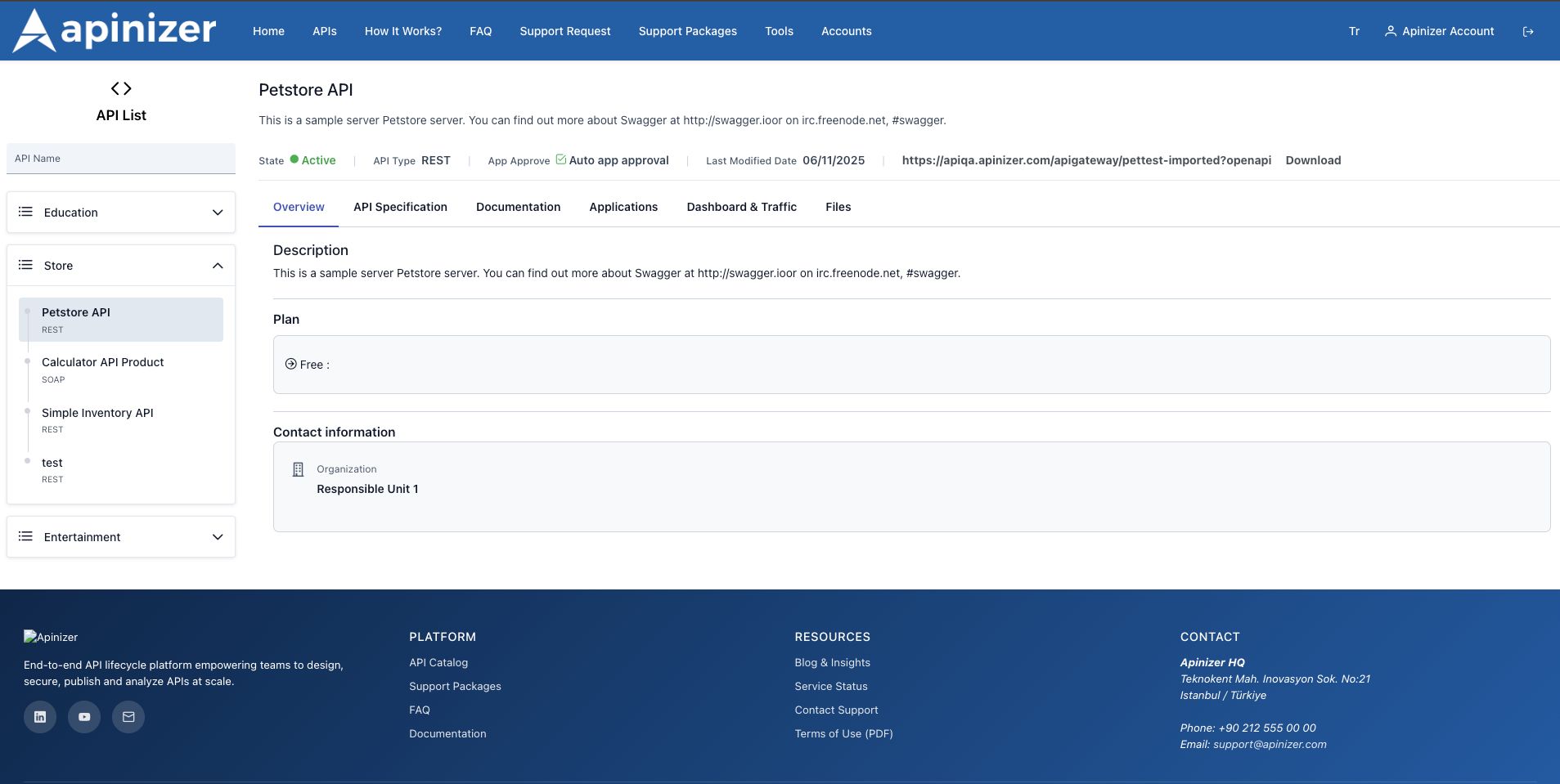
- Sol panelde yine kategori ağacı yer alır; başka ürüne geçmek için sayfayı terk etmeden tıklayabilirsiniz.
- Üstte ürün adı, kısa açıklama, yayın durumu (Active/Passive), API tipi, otomatik onay bilgisi ve son değişiklik tarihi gösterilir.
- “Access URL” bağlantısı (OpenAPI veya WSDL) doğrudan erişim sağlar; yanındaki “Download” butonu spec dosyasını indirir.
| Sekme | Açıklama/ İşlev | Görünüm |
|---|---|---|
| Overview |
|
|
| API Specification |
|
|
| Documentation |
|
|
| Applications |
|
|
| Analytics | (Portal ayarlarında Analytics açık ve kullanıcı giriş yapmışsa)
|
|
| Files |
|
|
API Specification ve Test Konsol
Authentication Özeti
- API’nin ihtiyaç duyduğu kimlik doğrulama tipi (No Auth / Plain Text / Basic / JWT) net olarak gösterilir.
- Plain Text: kullanıcı adı/şifre hangi header’da gönderilecek, portal credential’dan hangi alanın çekileceği belirtilir.
- JWT: token sunucusu adresi, client bilgileri ve grant type bilgisi listelenir.
Authorize Diyaloğu
- Login olmayan kullanıcı için giriş sayfasına yönlendirme yapılır.
- Login olan kullanıcı; abone olduğu planlar için mevcut credential’ları seçebilir.
- Kimlik tipine göre Authorization header’ları (Basic, Bearer vb.) otomatik hazırlanır ve test konsoluna aktarılır.
- İlgili Portal App’e bağlı credential yoksa uyarı alınır.
Endpoint Accordions
- Her endpoint için:
- Summary ve description alanları.
- Parametre tablosu (name, typeIn, zorunluluk, örnek).
- Request body – medya tipi bazında şema ve örnekler.
- Response listesi – durum kodu, medya tipi, örnek.
- Try It butonu (Try It devrede ise).
Test Konsolu (Try It)
- Endpoint dialogu genişletilebilir p-dialog içinde açılır.
- HTTP metodu dropdown’dan değiştirilebilir, URL parametreleri dinamik olarak güncellenir.
- Query/header/path parametreleri ekleyip çıkarabilirsiniz.
- Request body editörü JSON/XML örneğiyle hazır gelir; test butonu isteği gönderir.
- Yanıt editöründe status koduna göre renklendirme yapılır; lbl-color-success vs.
- SOAP endpoint’lerde WSDL indirme bağlantısı, REST endpoint’lerde OpenAPI indirilebilir.
- JSON imzalama ve WS-Security diyalogları ile güvenlik testleri yapılabilir (ileri seviye).
API Spesifikasyon Sekmesindeki Kod Örnekleri
Portal'de bir API ürününün detayına girip API Spefication sekmesini açtığımızda, her endpoint kartının sonunda Kod örnekleri başlıklı bir bölüm vardır. BU bölümün hedefi, endpointlerin nasıl çağırılacağını farklı programlama dillerinde hazır şablonlarla göstermek ve çalıştırmaya birkaç saniyede başlayabilmenizi sağlamaktır.
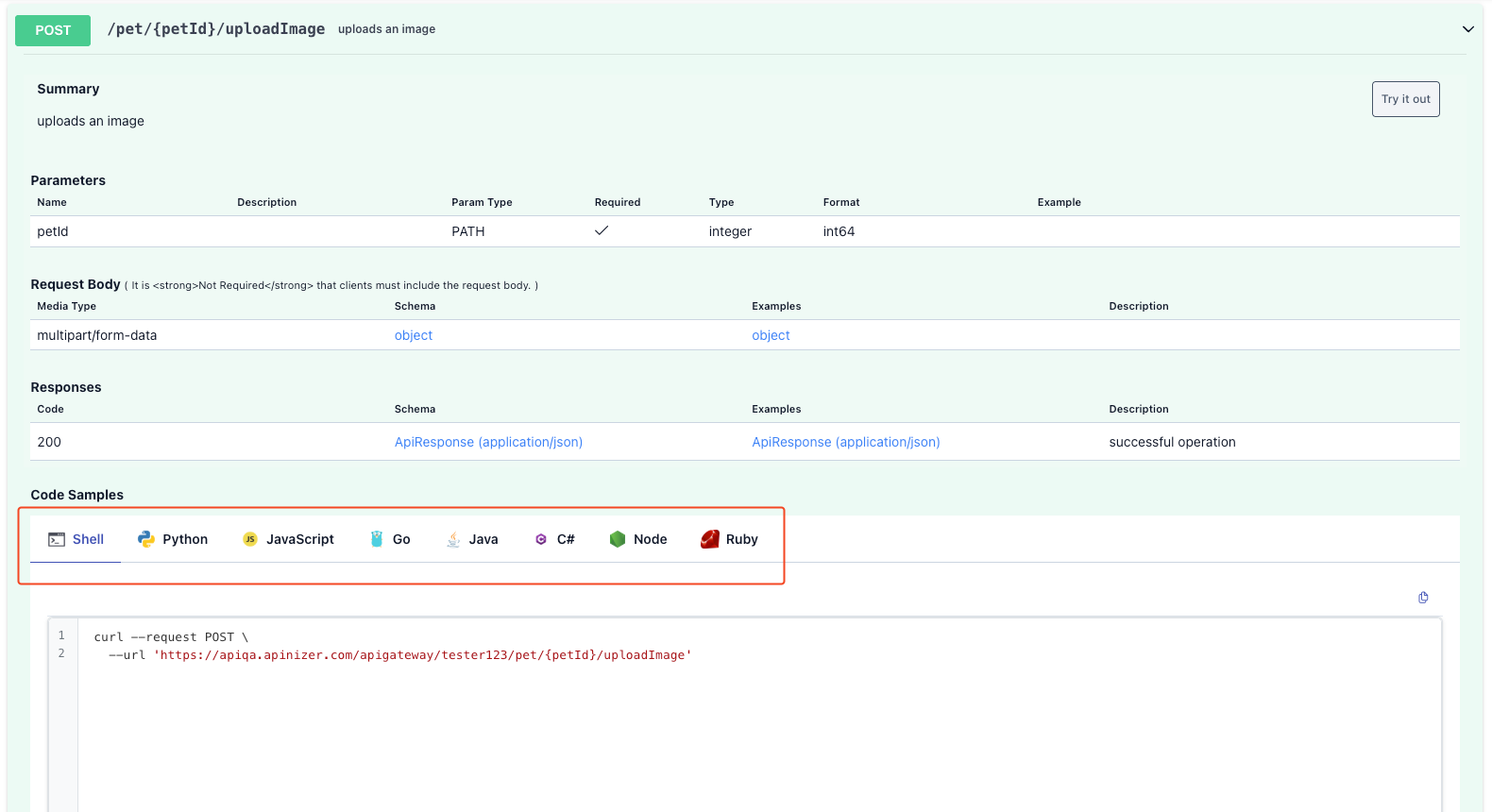
Nasıl Çalışır?
| Adım | Açıklama |
|---|---|
| Enpoint'i Seçin |
|
| Dil Sekmesini Seçin |
|
| Kodu İnceleyin |
|
| Tek tıkla Kopyalayın |
|
| Kendi Ortamınıza Uyarlayın |
|
Neden Kullanmalısınız?
- Hızlı Başlangıç: “Bu API’yi nasıl çağıracağım?” sorusuna saniyeler içinde yanıt bulursunuz.
- Dil Esnekliği: Farklı ekipler (Python, Java, Node, Go vb.) kendi diline uygun örneğe anında erişir.
- Güncel Kalır: Örnekler API’nin OpenAPI spesifikasyonundan üretildiği için endpoint güncellendiğinde kod da otomatik uyarlanır.
- Kopyala & Çalıştır: Hazır şablon, test veya entegrasyon sürecine hız kazandırır.
Dokümantasyon ve Dosyalar
Documentation Sekmesi
- Sadece yayınlanmış ürünlerde görünür; yayın dışı ürünler için kilit ikonlu bilgilendirme yapılır.
- Birden fazla doküman varsa başlıklar arasında sekme yapısız bağlantı listesi bulunur.
- Markdown içerikler GitHub tarzı stillerle render edilir; HTML içerik
innerHTMLile güvenli şekilde gösterilir.
Files Sekmesi
p-tableile dosya adı, açıklaması, boyutu listelenir.- Her dosya satırında indirme butonu bulunur (
downloadFile). - Dosya yoksa bilgilendirme mesajı gösterilir.
Analytics ve Kullanım Takibi
- Portal ayarlarında enableAnalytics açıksa ve kullanıcı giriş yapmışsa Analytics sekmesi görünür.
- Dashboard’da toplam çağrı, hata dağılımı, en popüler planlar gibi grafikler yer alır.
- Tarih aralığı değiştirilebilir (EnumDateRangeUsedComponents.API_DASHBOARD).
- Bu modül ApiProductAnalyticsCoreModule üzerinden sağlanır.
Portal–Manager İş Akışı
- API Product içeriğinin gerçek kaynağı API Manager’dır. Portal, yayımlanmış içeriği okur ve son kullanıcıya sunar.
- Portalda yapılamayan işlemler:
- Plan metni / fiyatı değiştirme
- Dokümantasyon sayfası güncelleme
- API görünürlüğü değiştirme
- Try It ayarlarını açma/kapama
- Bu değişiklikler API Manager’da yapılır; Portal sayfaları otomatik güncellenir.
- API Manager’da Publish durumu kapatıldığında Portal listesinden ürün otomatik düşer.
Sık Sorulan Sorular
| Soru | Cevap |
|---|---|
API Product ile API Proxy arasındaki fark nedir? | API Proxy: Backend API'nin önündeki proxy/gateway, Teknik yapılandırma içerir, Policy'ler, routing, security ayarları, Developer/teknik ekip için API Product: Portal'da sunulan ürün, İş odaklı paketleme, Fiyatlandırma, dokümantasyon, görünürlük, Son kullanıcılar için hazırlnamıştır.
|
Birden fazla environment için ayrı API Product oluşturmalı mıyım? | Hayır, gerekli değil. Doğru Yaklaşım: Bir API Product oluşturun, Environment'ları seçerek değiştirin Nasıl Çalışır:
|
Try It nedir ve nasıl kullanılır? | Portal'da API'yi doğrudan test etme özelliği Swagger UI benzeri interaktif arayüzü Kod yazmadan API'yi deneme |